Môžete vytvoriť diagram stavového stroja UML na zobrazenie správania časti navrhnutého systému.
Spôsob reakcie objektu na udalosť závisí od stavu, v akom sa objekt nachádza. Diagram stavového počítača popisuje odpoveď objektu na vonkajšie podnety. Objektom môže byť počítačový program, zariadenie alebo proces.
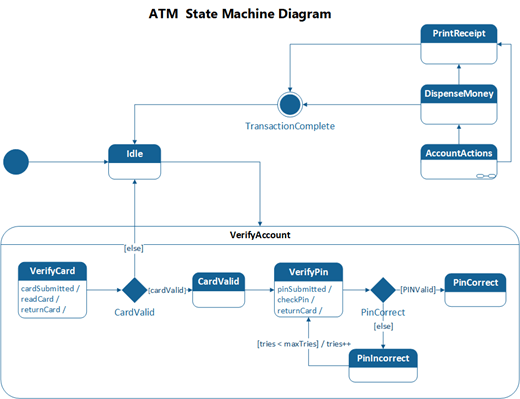
Najskôr otvorte diagram stavového stroja UML , ktorý je súčasťou vzorkovnice stavového počítača, ktorá obsahuje tvary, ktoré zodpovedajú štandardu UML 2.5 alebo 2.0, v závislosti od vašej verzie Visio.
-
Spustite Visio. Ak je už súbor otvorený, kliknite na položky Súbor > Nové.
-
Do vyhľadávacieho poľa zadajte stavové zariadenie UML.
-
Vyberte diagram stavového stroja UML .
-
V dialógovom okne vyberte metrické jednotky alebo americké jednotky.
-
Vyberte položku Vytvoriť.
-
Diagram sa otvorí. Vedľa diagramu by sa malo zobraziť okno Tvary. Ak sa nezobrazuje, prejdite na položku Zobraziť > pracovné tably a skontrolujte, či sú vybraté tvary . Ak sa stále nezobrazuje, kliknite na tlačidlo Rozbaliť okno Tvary na ľavej strane.
-
Na karte Zobraziť skontrolujte, či je začiarknuté políčko vedľa položky Body pripojenia. Takto sa body pripojenia zobrazia vždy, keď spustíte proces pripájania tvarov.
-
Teraz presuňte tvary, ktoré sa majú zahrnúť do diagramu, z okna Tvary na stranu. Ak chcete text označení premenovať, dvakrát kliknite na označenie.
Poznámka: Vytváranie a úprava diagramov UML v Visio pre web vyžaduje licenciu na Visio Plan 1 alebo Visio Plan 2, ktorá je zakúpená oddelene od Microsoft 365. Ďalšie informácie vám poskytne správca služby Microsoft 365. Ak váš správca zapol samoobslužné nakupovanie, môžete si licenciu na Visio zakúpiť sami. Ďalšie podrobnosti nájdete v téme Najčastejšie otázky o samoobslužnom nákupe.
-
Otvorte Visio pre web.
-
V pravom hornom rohu stránky vyberte položku Ďalšie šablóny.
-
V galérii sa posuňte nadol na riadok stavového počítača UML .
Prvá položka v riadku predstavuje prázdnu šablónu a doplnkovú vzorkovnicu. Ďalšími položkami v riadku sú vzorové diagramy, ktoré už majú tvary nakreslené, aby ste mohli rýchlo začať pracovať.
-
Kliknutím na ľubovoľnú položku zobrazíte väčšiu ukážku.
-
Keď nájdete diagram, ktorý chcete použiť, kliknite na jeho tlačidlo Vytvoriť .
Nový diagram so súvisiacou vzorkovnicou sa otvorí v prehliadači. Môžete začať pridávať tvary do diagramu.










